编辑:秩名2023-07-05 16:30:02
随着越来越多的朋友使用IE9,大家有必要对iE的使用技巧进行更深层次的了解。提起管理加载项大家是不是就觉得很陌生。那么大家就来好好的了解一番吧!
首篇要说的是IE9加载项管理中的工具栏加载项使用以及设定。
先来看到IE9正式版中的工具项标签,点击弹出下拉菜单中可以看到管理加载项标签,点击后可看到下图的窗口。
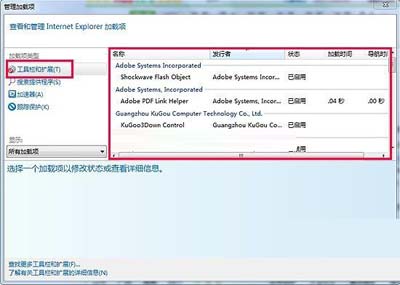
管理加载项
面对密密麻麻的加载项,其实真的很难去判断这些加载项到底各自有什么用途、能不能去掉、去掉后又有什么后果。带着这些问题,我们接着往下看,笔者在下面的内容中将会详细的介绍。
来转换一下加载项的选项,以便调整出我们能了解到的相关信息,并能加以设定,找到这些我们目前还不太清楚的项目用途、以及使用影响。

转换加载项的选项
所有加载项的查看,我们看到下拉菜单中存在着四个项目,这里需要选择了解的暂时选看“已下载控件”项。

已下载控件
上图对话框中右侧部分显示的便是与“已下载控件”相对应的相关的流行词名称以及详尽内容,我们来选择一个流行词“Edit Class”,浏览一下具体的内容介绍。

Edit Class
到了这里,可能会有用户不太了解“Edit Class”这个流行词代表的意义和使用的方法,以及它所能运行的功能。了解它们并不是问题,下面我们就来解读这些流行词吧!
返回到之前的一个窗口,看到“已下载控件”对话框中,如下图:

返回窗口
这时我们就可以直接选择“Edit Class”加载项,然后点击下方的“通过默认的搜索提供程序搜索此加载项”。这个功能的名字有点怪,怪是怪,但是它的功能可不容忽视,其实可以简单理解为:通过搜索引擎查找这个加载项是干什么用的,这样理解是不是更简单了许多!

通过默认的搜索提供程序搜索加载项
通过以上加载的方法,可以给用户带来很多的方便。至少一些我们本来难以理解的东西,通过这个渠道,我们容易理解了。感兴趣的亲们,可以多学习点。